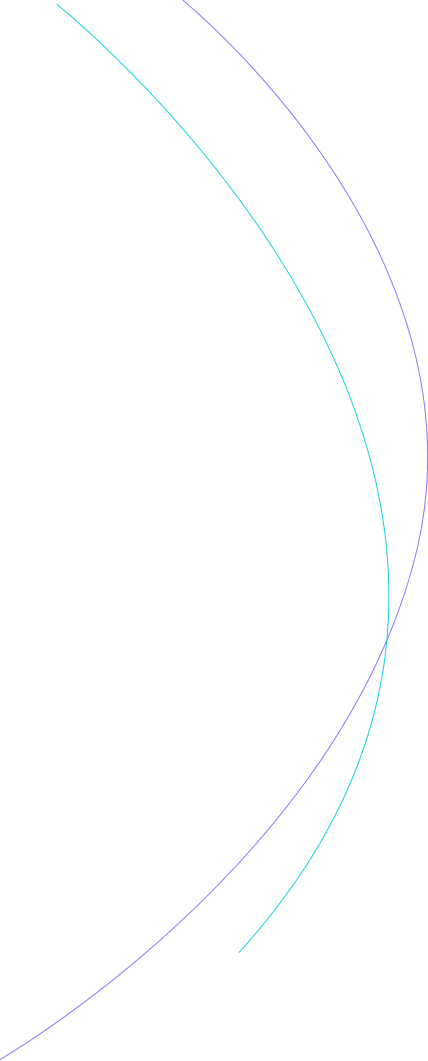一、引言
在财务工作中,Excel是不可或缺的工具。从简单的数据记录到复杂的财务分析,Excel都能发挥巨大作用。掌握一些实用的Excel技巧,不仅能提高工作效率,还能减少出错概率,让财务工作更加轻松高效。
二、数据录入与整理技巧
快速填充数据 在财务工作中,经常会遇到需要重复录入相同数据的情况。例如,在记录员工工资明细时,部门名称、公司名称等信息可能是相同的。这时,我们可以使用Excel的快速填充功能。选中需要填充的单元格区域,在第一个单元格中输入数据,然后将鼠标指针移至该单元格右下角,待指针变为黑色十字时,按住鼠标左键向下或向右拖动,即可快速填充相同的数据。
数据排序与筛选 财务数据往往数量庞大,要从中快速找到所需信息,排序与筛选功能必不可少。比如,在处理供应商往来账目时,我们可能需要按照欠款金额对供应商进行排序,或者筛选出欠款金额超过一定阈值的供应商。通过选中数据区域,点击“数据”选项卡中的“排序”和“筛选”按钮,就可以轻松实现这些操作。在排序时,可以选择按照升序或降序排列,还能设置多个排序条件;筛选则可根据文本、数字、日期等不同类型的数据进行自定义筛选。
三、常用函数的应用
SUM函数 SUM函数是财务工作中最常用的函数之一,用于求和计算。例如,在计算某个月的总销售额时,只需在需要显示结果的单元格中输入“=SUM(销售额数据区域)”,即可快速得出总和。如果销售额数据分布在多个不连续的单元格区域,可以用逗号将这些区域隔开,如“=SUM(A1:A10,C1:C10)”。
VLOOKUP函数 VLOOKUP函数在财务数据匹配方面具有重要作用。假设我们有一份员工信息表,包含员工编号、姓名、部门等信息,同时还有一份工资表,只有员工编号和工资数据。现在要将员工姓名和部门信息添加到工资表中,就可以使用VLOOKUP函数。在工资表中需要添加信息的单元格中输入“=VLOOKUP(员工编号,员工信息表区域,返回列数,FALSE)”。其中,“员工编号”是要查找的值,“员工信息表区域”是包含员工编号、姓名、部门等信息的整个区域,“返回列数”是指要返回的信息在员工信息表区域中的列数(例如,姓名在第2列,部门在第3列),“FALSE”表示精确匹配。
IF函数 IF函数用于条件判断。在财务工作中,经常需要根据某些条件来计算结果。比如,根据员工的绩效得分来确定奖金金额。假设绩效得分大于等于90分,奖金为1000元;小于90分且大于等于80分,奖金为800元;小于80分,奖金为500元。可以在奖金列对应的单元格中输入“=IF(绩效得分单元格>=90,1000,IF(绩效得分单元格>=80,800,500))”。这里通过嵌套IF函数,实现了多层次的条件判断。
四、数据透视表的运用
创建数据透视表 数据透视表是Excel中强大的数据汇总和分析工具。以销售数据为例,我们可能有包含销售日期、销售人员、销售地区、产品名称、销售额等字段的数据表。要快速分析不同销售人员在各个地区的销售情况,可以选中数据区域,点击“插入”选项卡中的“数据透视表”。在弹出的对话框中,确认数据区域无误后,点击“确定”。然后在数据透视表字段列表中,将“销售人员”拖到“行”区域,“销售地区”拖到“列”区域,“销售额”拖到“值”区域,即可快速生成汇总数据。
数据透视表的布局与格式设置 生成数据透视表后,可以对其布局和格式进行调整。比如,更改数据的汇总方式(求和、平均值、计数等),通过右键点击数据透视表中的数据,在“值字段设置”中进行选择。还可以对数据透视表的外观进行美化,如设置字体、字号、颜色,添加边框等,使其更加清晰美观。
五、图表制作
选择合适的图表类型 在财务分析中,图表能够直观地展示数据之间的关系和趋势。不同类型的数据适合不同的图表类型。例如,要展示各产品的销售额占总销售额的比例,适合使用饼图;要比较不同时间段的销售额变化,折线图更为合适;而柱状图则常用于比较不同类别数据的大小。在Excel中,选中要制作图表的数据区域,点击“插入”选项卡,选择相应的图表类型即可创建图表。
图表的美化与标注 创建图表后,还需要对其进行美化和标注,使其更具可读性。可以修改图表标题,使其准确反映图表内容;添加坐标轴标题,明确坐标轴代表的含义;调整图表颜色、字体等格式,使其与报告风格一致。此外,还可以在图表上添加数据标签,直接显示数据值,方便查看。
六、数据保护与共享
数据保护 财务数据往往涉及公司机密,需要进行保护。在Excel中,可以通过设置密码来保护工作簿或工作表。点击“审阅”选项卡中的“保护工作簿”或“保护工作表”,设置密码后,其他人在没有密码的情况下无法对工作簿或工作表进行修改。还可以设置允许用户进行的操作,如仅允许查看、仅允许排序筛选等。
数据共享 在团队协作中,有时需要共享财务数据。可以将Excel文件保存为共享格式,如PDF,这样其他人可以在不同设备上查看,但无法直接修改数据。如果需要多人协作编辑,可以使用Excel的共享工作簿功能。点击“审阅”选项卡中的“共享工作簿”,在“编辑”选项卡中勾选“允许多用户同时编辑,同时允许工作簿合并”,然后保存文件并将其共享到共享文件夹或云盘,团队成员就可以同时对文件进行编辑。
七、结论
掌握这些财务Excel技巧,能够极大地提升财务工作效率和质量。无论是数据录入、函数运用,还是数据透视表、图表制作等方面的技巧,都能在日常财务工作中发挥重要作用。财务人员应不断学习和实践这些技巧,将其融入到工作中,以应对日益复杂的财务工作需求。